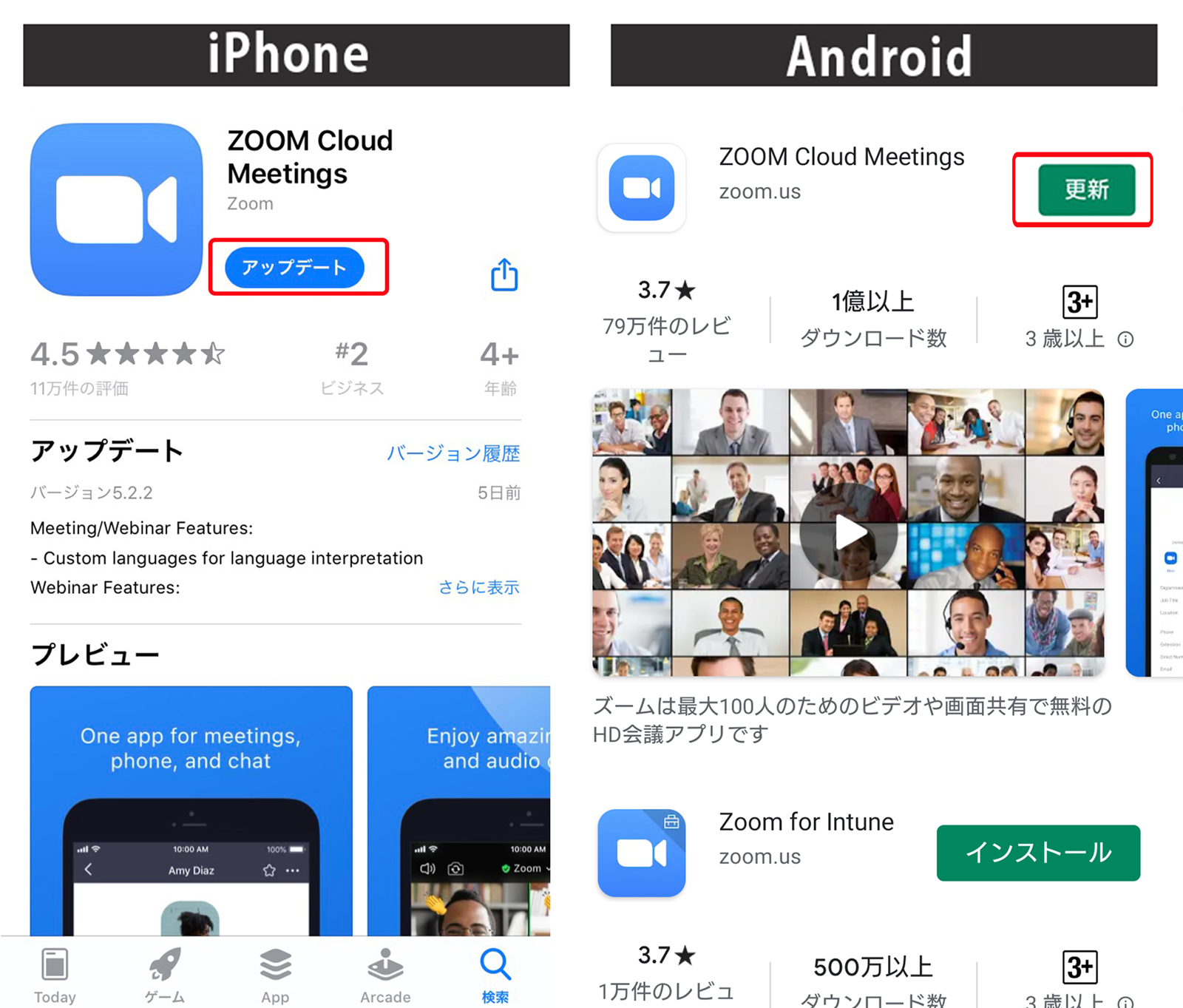来たる2021年12月26日。年の瀬も押し迫るこの日の日中に行われるLips&Tips VS.のイベントからの黄昏時にスタートするHAKUEI’S DinerがHAKUEIにとって2021年の全活動の締め括りである。
ゆく年に別れを告げ、くる年に思いを馳せる。そんなちょっぴりセンチメンタルな刹那を皆さまと共有する大忘年会。
とりあえず飲んで語り合い、そしてHAKUEI'S紅白歌合戦的にアコースティックで歌い、また飲んで語り合う…。いつものDinerではそんなに飲まないHAKUEIですが、今回はしっかりと飲むつもりだそうです。皆さま是非お付き合いのほどよろしくお願い申し上げます。
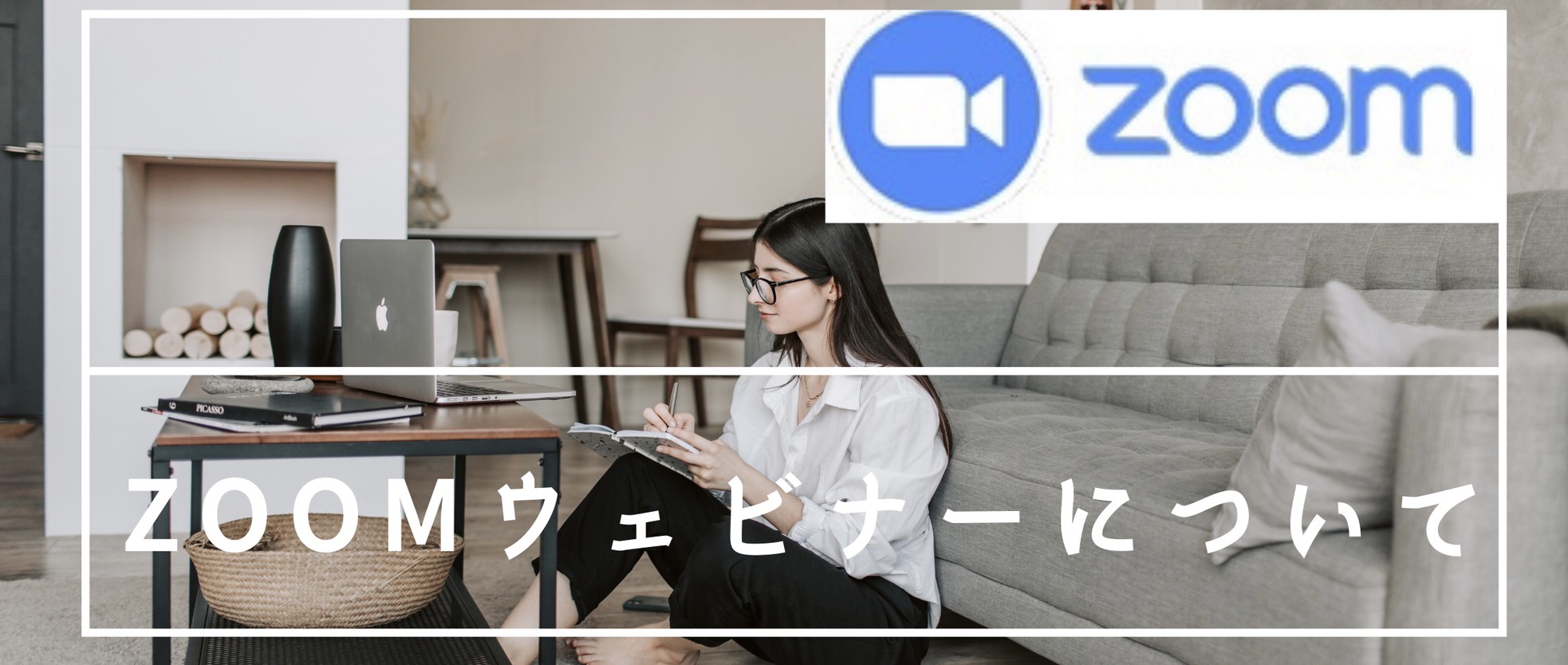
Zoomは離れた場所にいる人とのコミュニケーションが可能なビデオチャットアプリです。
PCもしくはスマホであればどこからでも参加可能でアカウント作成も不要です。
Windows、MacOS、Android、iOS等あらゆるOSに対応。
お手持ちのPC•スマートフォン•タブレットなどでZoomをインストールください。
HAKUEI’S DinerではZoomの機能の中からZOOMウェビナーを採用しております。
ZOOMウェビナーとは?
お客様の音声や映像は画面に表示されません。
配信中はチャット機能を使ってHAKUEIとの交流をお楽しみ頂けます。
あなたのメッセージから話が広がることも!
通常のZOOMアプリがあれば参加できますのでご安心ください。
| 開催日時 |
2021年12月26日(日) 第1部17:30~19:00頃(受付17:00頃) 第2部20:00~21:30頃(受付19:30頃) ※イベント所要時間は90分程を予定しております。 *1部、2部は基本的に同じ内容、構成で行う予定です。 *1部、2部は入れ替え制です。 |
|---|---|
| 会場 | 各自のご自宅など(インターネット環境が必要です。) |
| イベント代金 |
・一般 5,000円(税込) ・SUPER HAKUEI☆BROS会員 4,500円(税込) ※お申込時及び10月末日まで「SUPER HAKUEI☆BROS」会員は会員価格となります。 |
| 締切日時 |
※クレジットカード決済
2021年12月26日(日)12:00 ※銀行振り込み 2021年12月24日(金)14:00 |
イベントの流れ
| 開演30分前~ | ログイン開始・受付 |
|---|---|
| 開演5分前 ~ |
操作方法説明 アプリの基本的な使い方、イベントで使用する機能の操作説明や注意事項をご案内します。 |
| 開演~ |
本編スタート オンラインならではのコミュニケーションをしながらトークをお楽しみください。 |
事前にご準備いただくこと
- PC、タブレット、スマートフォン、iPhone などをご準備ください。
- 使用機器の電源ケーブル、充電器などもあわせてご準備することをお勧めいたします。
- イヤフォンがあると声が聞こえやすいのでイヤフォンの装着を推奨いたします。
-
当日使用するスマートフォン、PCなどに「Zoom」アプリをインストールしておいてください。
ダウンロードページ:こちらをクリック
※ログイン時の ID・PW は「イベント当日のご案内メール」にてご通知いたします。 - 通信料はお客様負担となります。Wi-Fi 環境を推奨いたします。
- 画面が見やすく機能の操作がしやすい為、PC環境でのご参加を推奨いたします。

★参加方法はコチラ
※通常のZoomとは異なりますのでご注意ください。
参加方法(イベント本編)
●パソコンから参加する●スマートフォンから参加する
パソコンから参加する
①:下記URLにアクセスして、画面の案内に従ってアプリをインストールします。
https://zoom.us/download#client_4meeting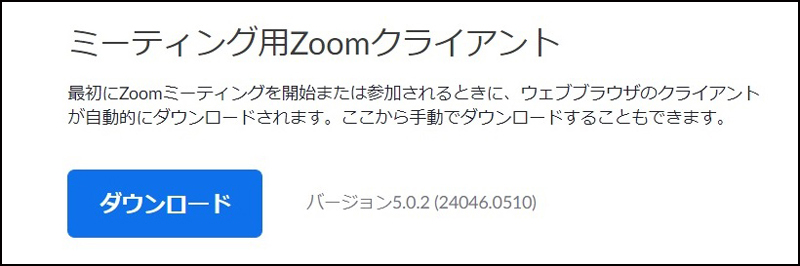
②:インストールが完了後、Zoomのソフトを起動します。 操作の都合上、WEBブラウザではなく必ずアプリからご参加ください。
③:「ミーティングに参加」をクリック。アカウントをお持ちの方はサインインしてから「参加」をクリック。
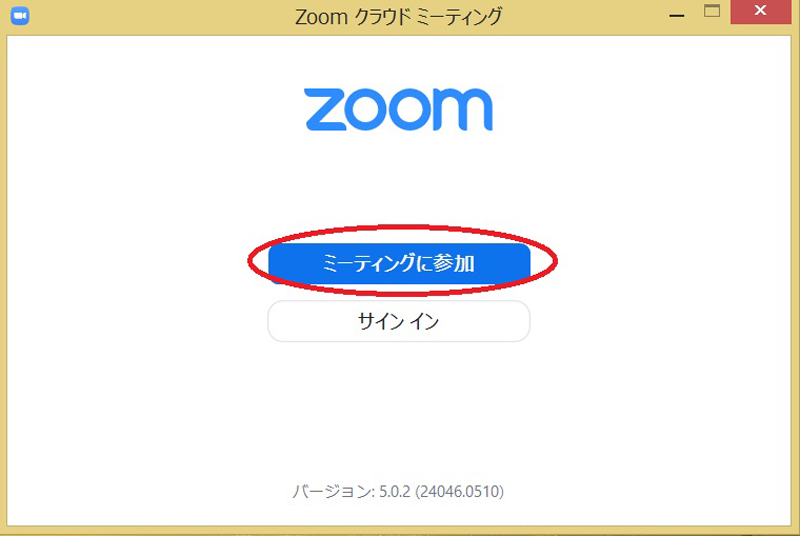
④:ご案内メールに記載のイベントIDと上段にご案内メールに記載のミーティングIDを、下段にサイトでご登録のお名前を入力します。
※正しいお名前をご入力頂かないと、お申込者様かどうか運営側で判断できず、ご退出頂く場合がございます。
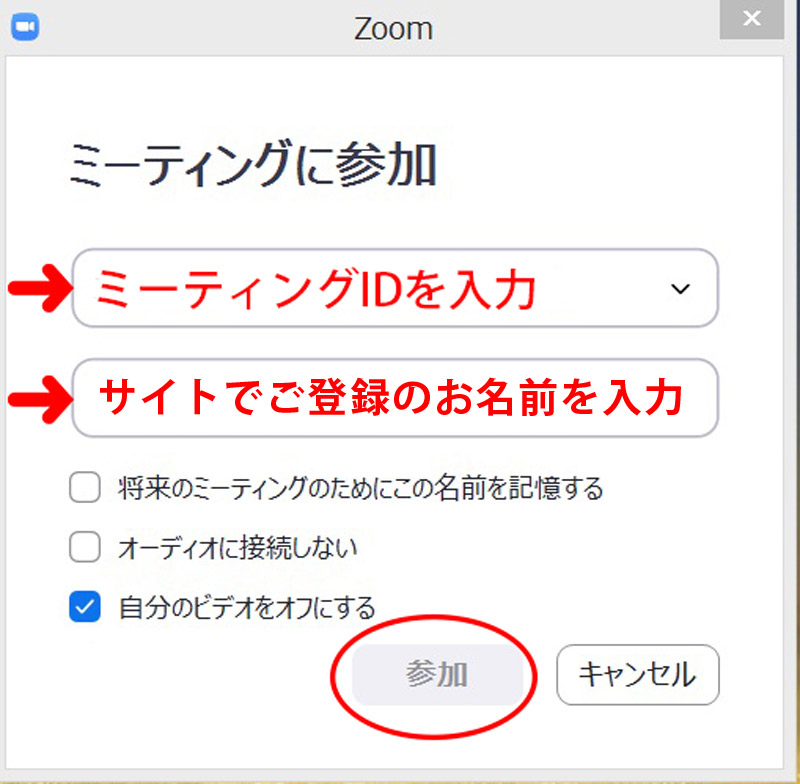
⑤:同メールに記載のミーティングパスワードを入力して「ミーティングに参加」をクリック。
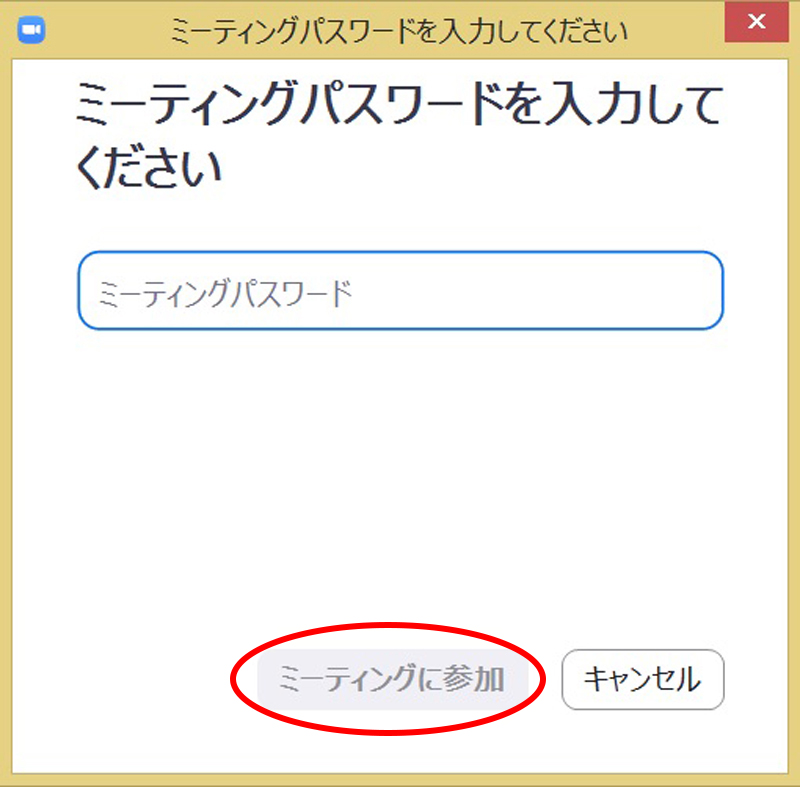
⑥:サインインしていない方は、サイトにご登録のアドレスともう一度「サイトでご登録のお名前」を入力してください。(サインインしている方には表示されません。)
「将来のミーティングのためにこの名前を記憶する」のチェックは外してください。
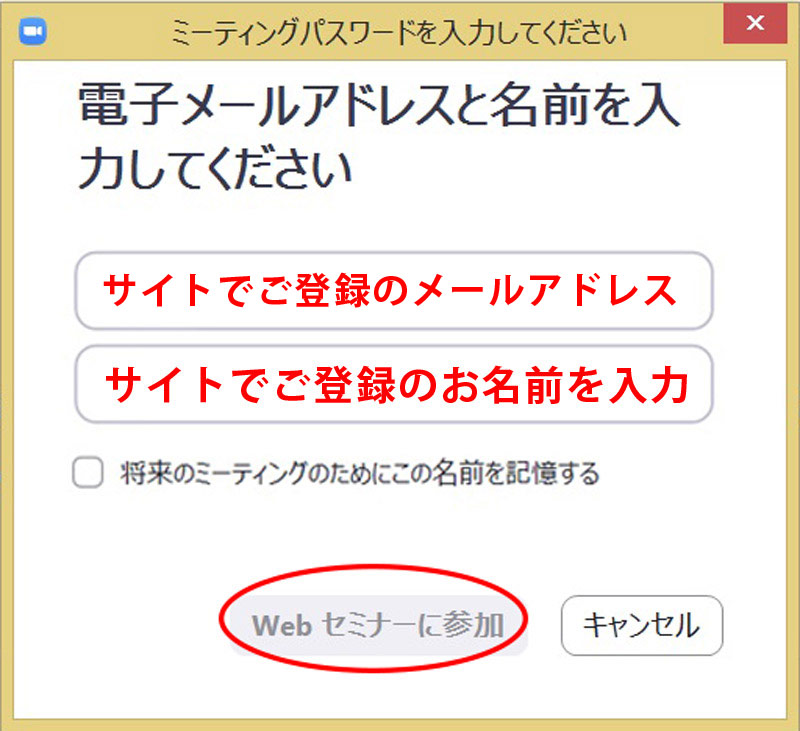
⑦:「コンピューターでオーディオに参加をクリック」
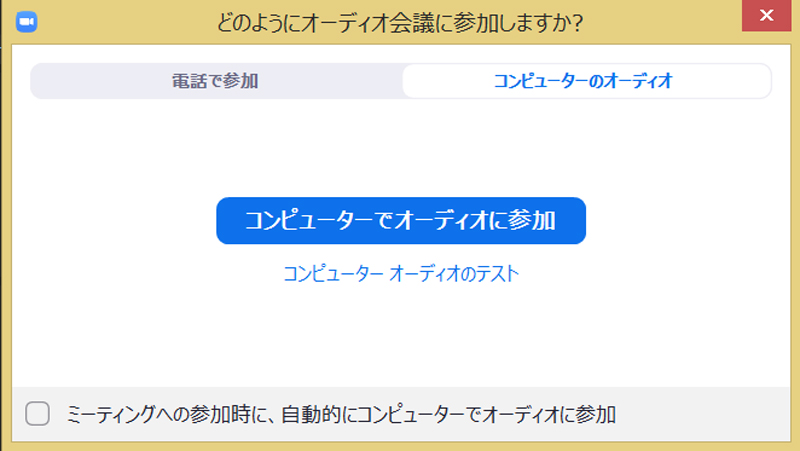
⑧:開場前は下記の画面が表示されますので、そのままお待ちください。
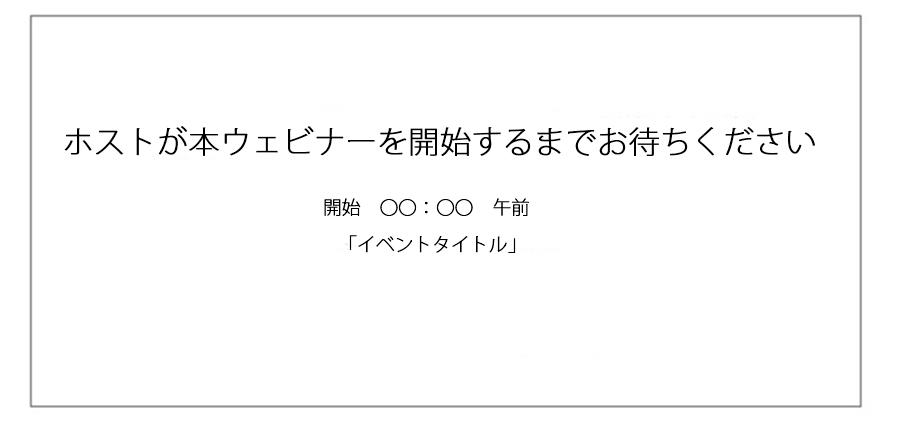
スマートフォンから参加する
①:下記にアクセスして、アプリをインストールします。
●iPhone●Android
アプリストアでZoomと検索してもインストール可能です。
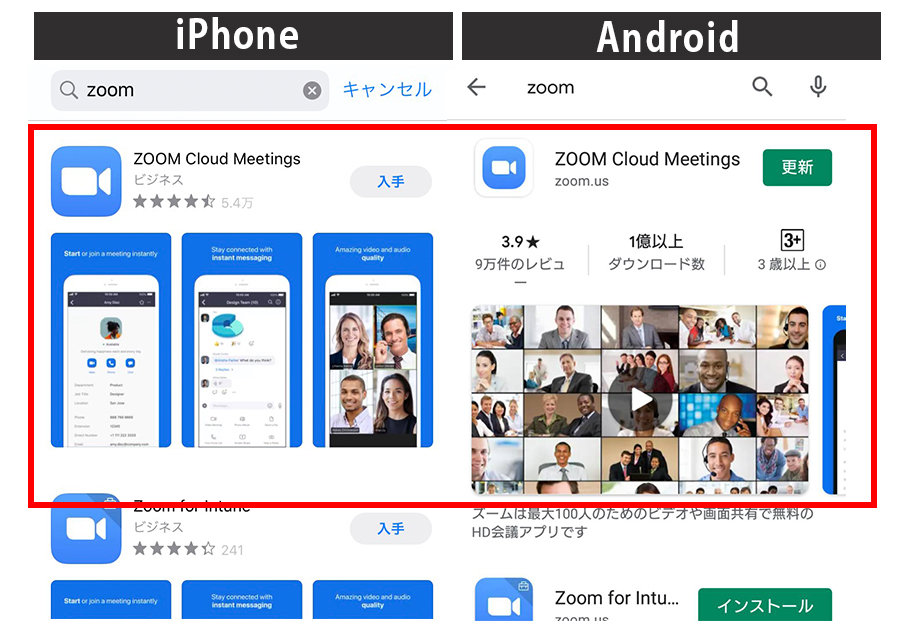
②:アプリを起動し、「ミーティングに参加」をタップ。アカウントをお持ちの方はサインインしてお進みください。
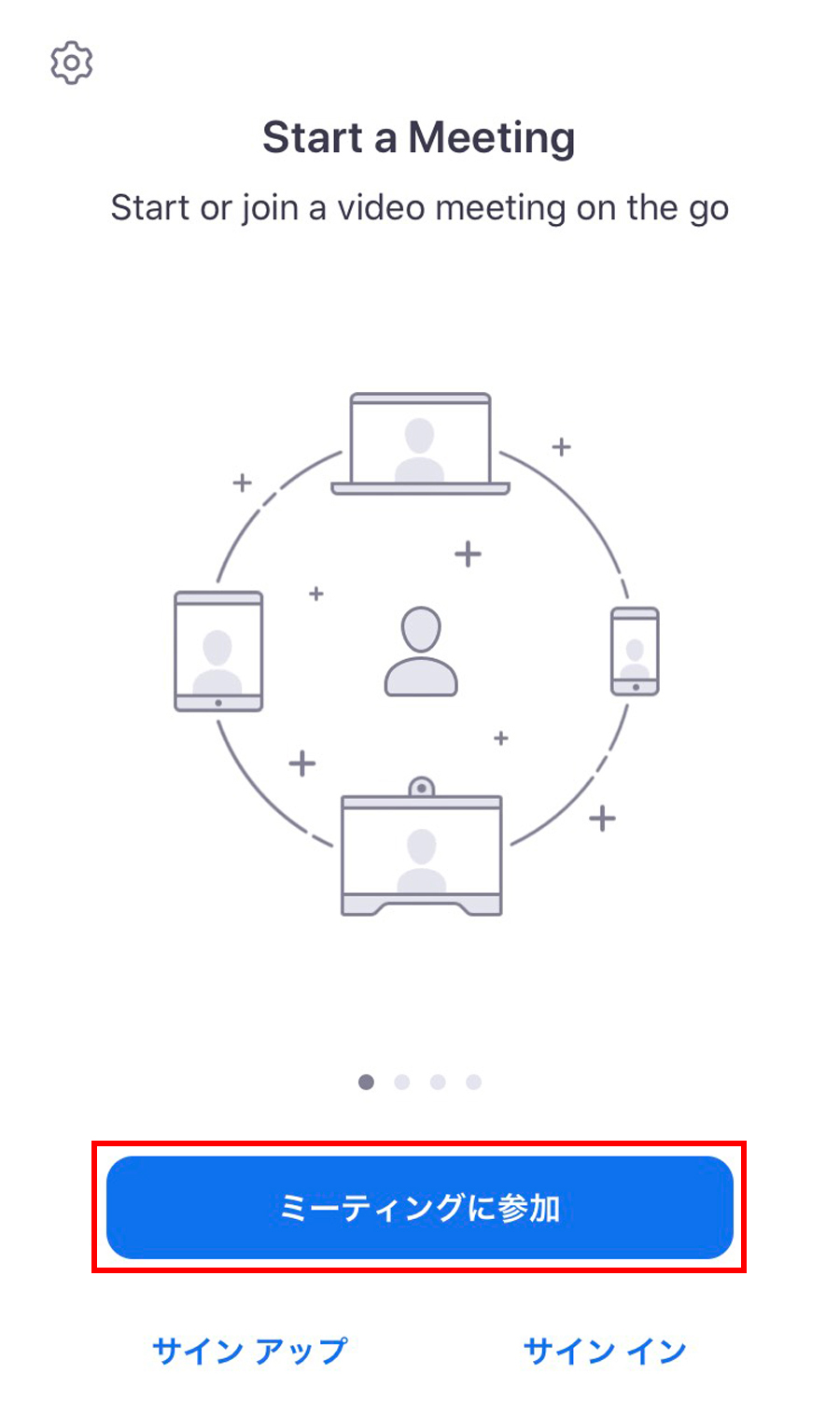
③:ご案内メールに記載のイベントIDとミーティングIDを、下段にサイトにご登録のお名前を入力します。
※正しいお名前をご入力頂かないと、お申込者様かどうか運営側で判断できず、ご退出頂く場合がございます。
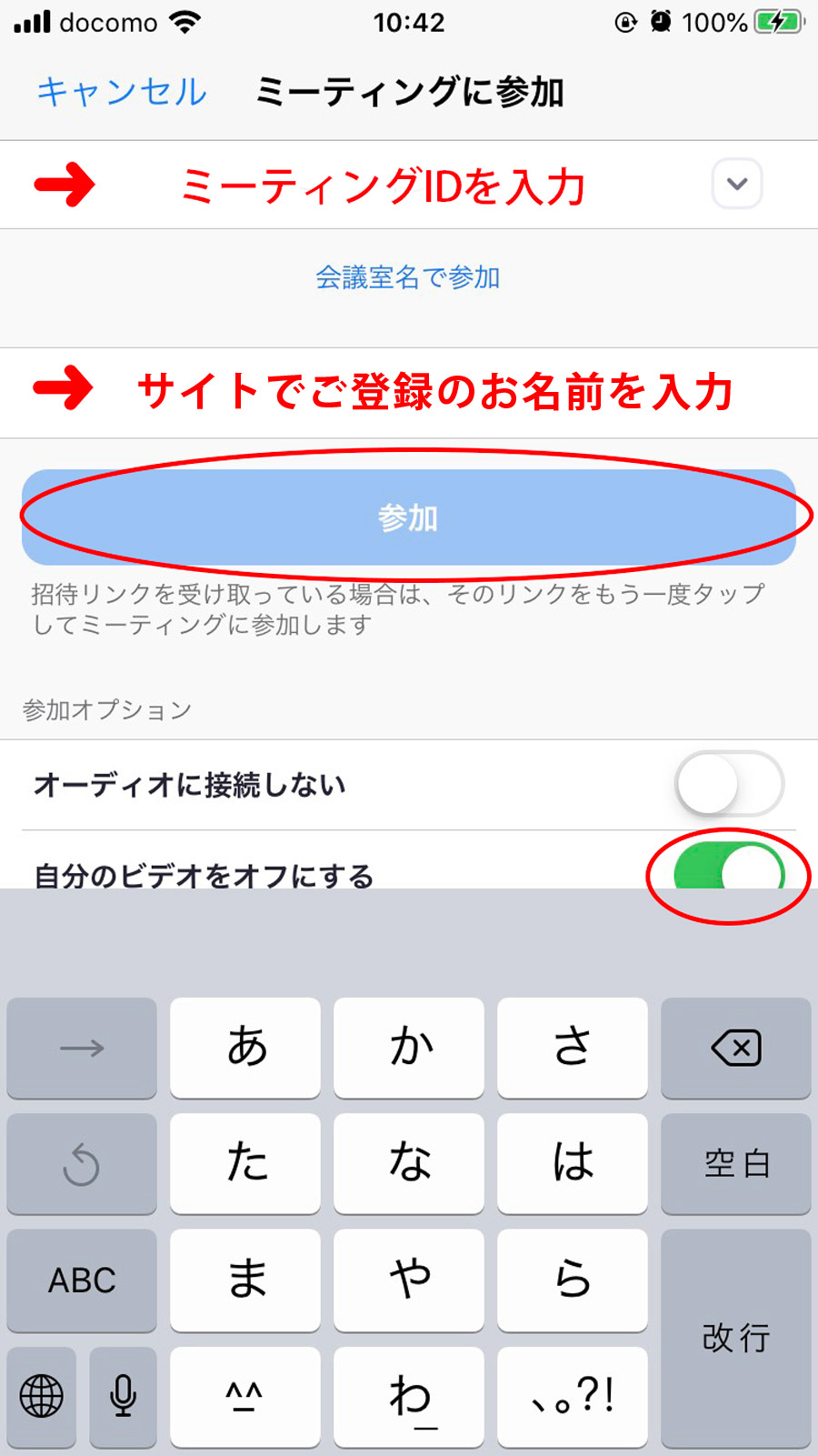
④:同メールに記載のミーティングパスワードを入力して「続行」をクリック。
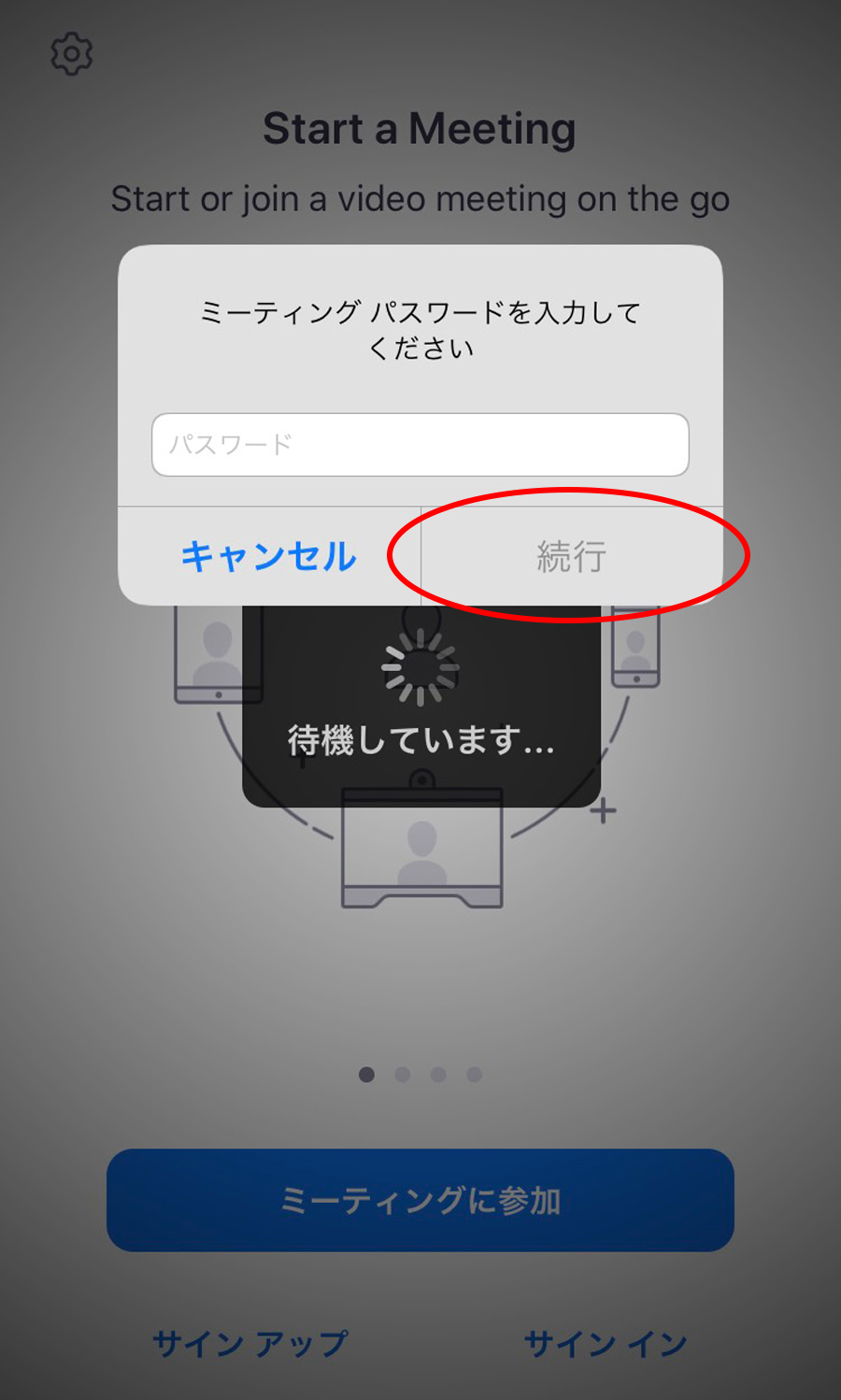
⑤:サインインしていない方は、サイトでご登録のメールアドレスともう一度「サイトでご登録のお名前」を入力してください。(サインインしている方には表示されません。)
「将来のミーティングのためにこの名前を記憶する」のチェックは外してください。
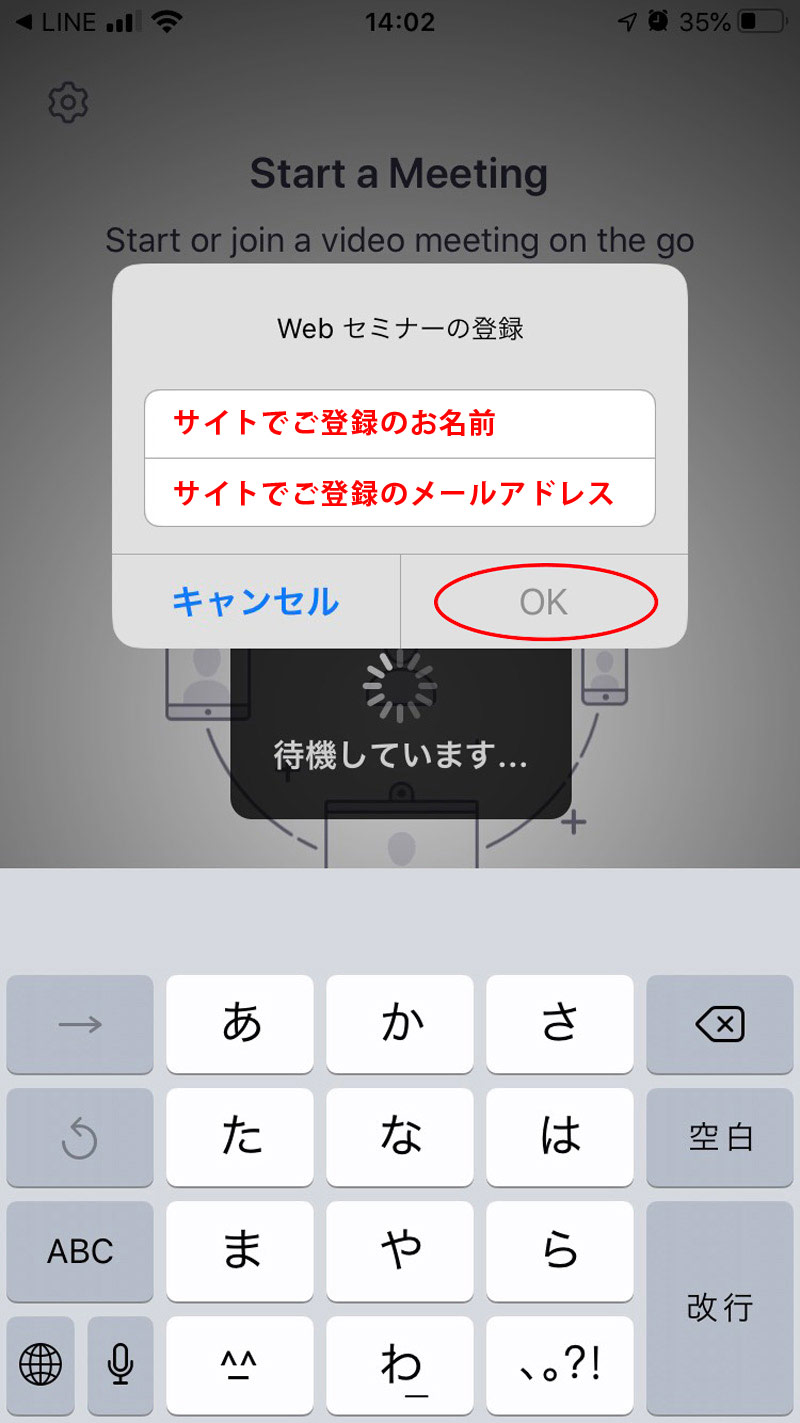
⑥:開場前は下記の画面が表示されますので、そのままお待ちください。
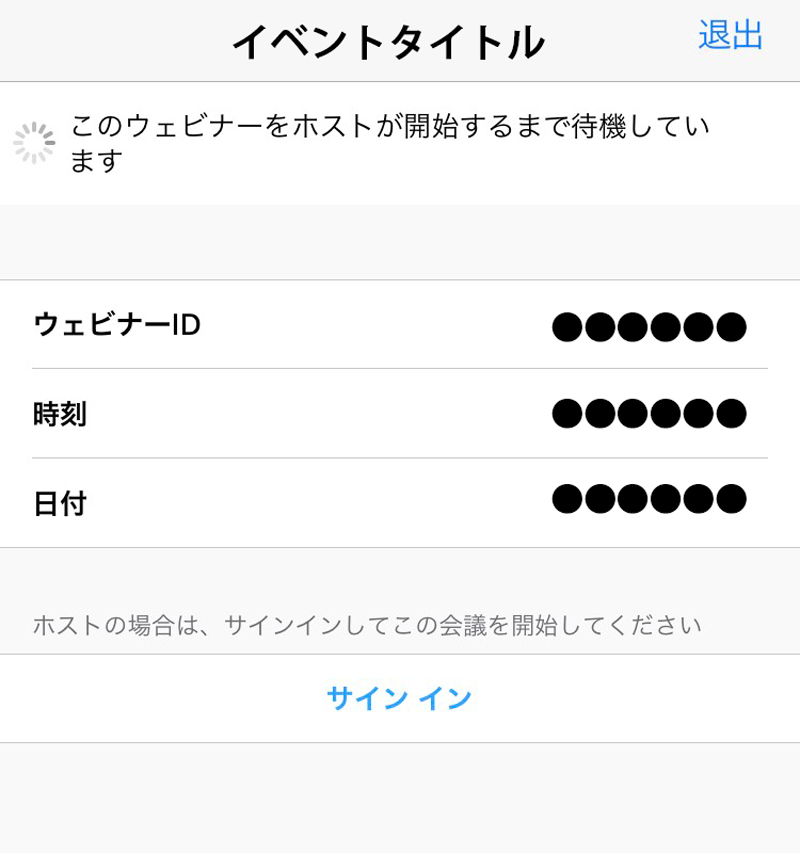
●スマートフォン
・iPhoneとAndroidで表示される文章が異なりますが、「通知」「カメラ」「マイク」の確認が出る場合にはすべて許可してください。
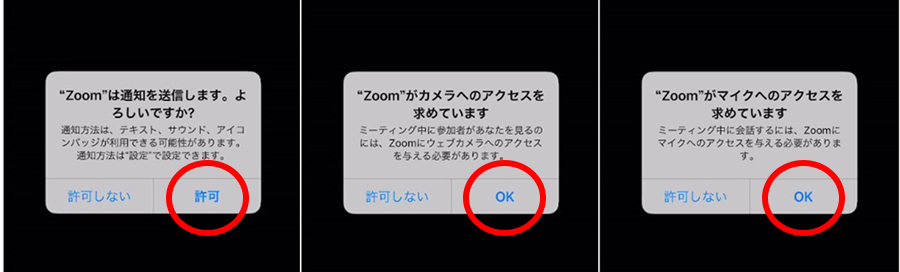
・自分のビデオのプレビューが出る場合には、映りをチェック!「ビデオなしで参加」を選ぶのを忘れずに
・iPhoneの方は「インターネットを使用した通話」Androidの方は「デバイスオーディオを介して通話」をタップしてください。
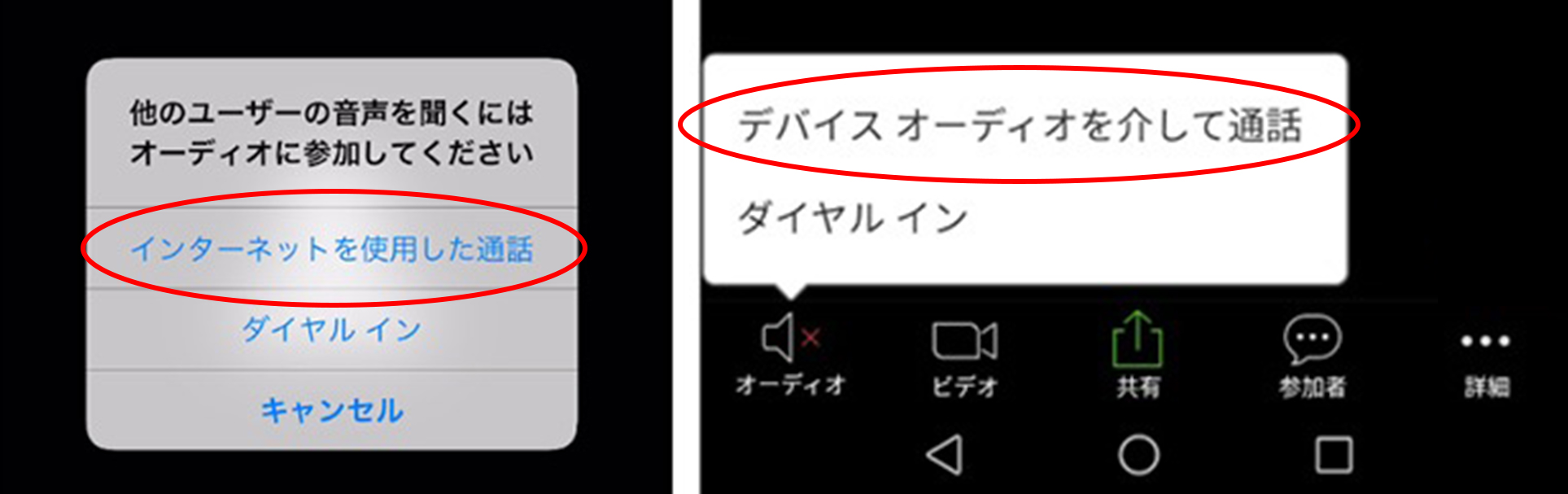

Zoomアプリを最新版にアップデートしてください
Zoomアプリアップデート方法
イベントにご参加の際は必ず最新バージョンのアプリにアップデートをお願いいたします。
古いバージョンのままだと以下のような問題が起きることが考えられます。
●新機能が使えずにゲームに参加できない
●画面が見づらい
●ご自身の映りが良くない
●スマートフォン・タブレットの方(iOS/Android)
パソコン≪アカウントをお持ちの方≫
※アカウントをお持ちでない方はコチラ
①:Zoomアプリを起動
②:サインイン
③:右上の自分のアイコンをクリックし、「アップデートの確認」を選択
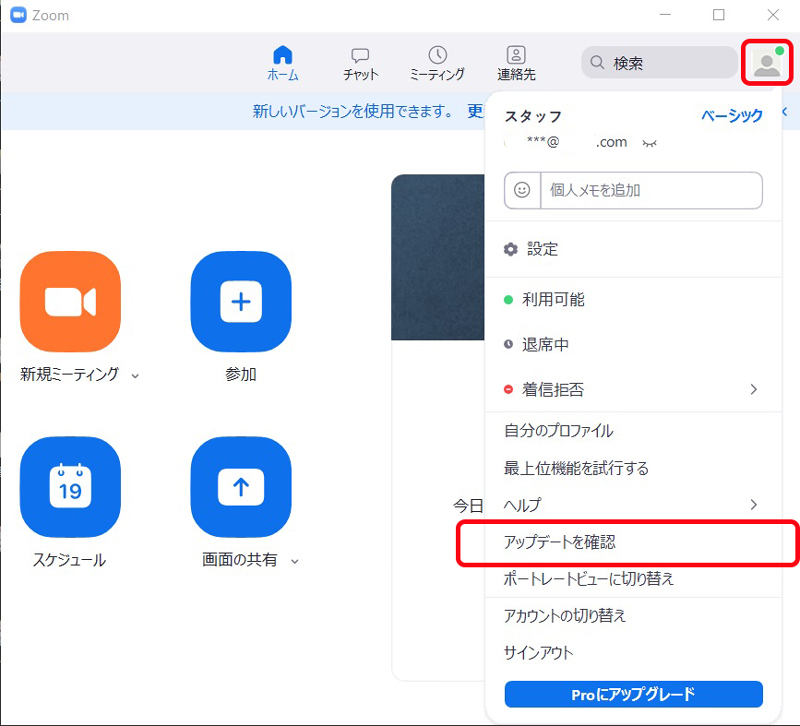
④:新しいバージョンが利用可能な場合、「更新」ボタンが現れるので更新を選択
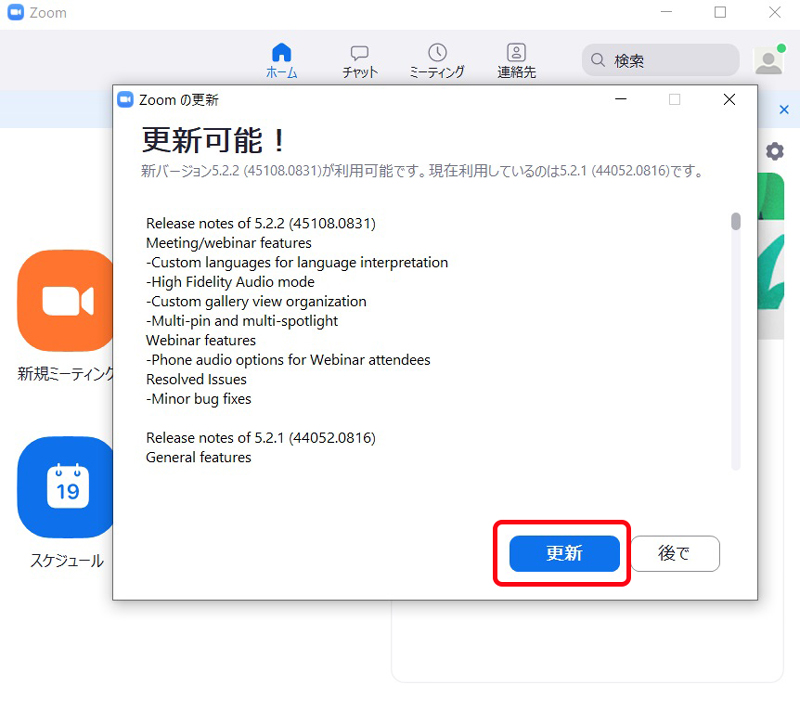
⑤:インストールが始まります
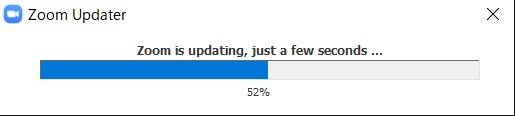
パソコン≪アカウントをお持ちでないの方≫
①:下記のURLからZoomのインストールページを開きます
https://zoom.us/download#client_4meeting②:ミーティング用Zoomクライアントをダウンロードし、左下からダウンロードしたインストーラーをクリックします
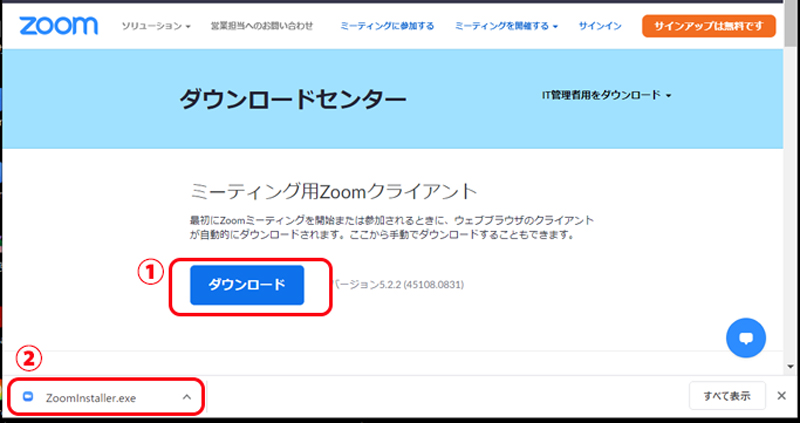
③:画面の指示に従ってインストールを完了させてください
①:下記のリンクからアプリストアにアクセスしてください
●iPhone●Android
アプリストアでZoomと検索してもインストール可能です
②:ご利用のアプリが最新バージョンでない場合、「アップデート」または「更新」と表示されますので、タップして進んでください
※アプリをインストールしていない場合、「入手」または「インストール」と表示されますので、画面の指示に従ってインストールを完了させてください